Um als Investor:in oder Gründer:in die Tokenize.it Web-App nutzen zu können, benötigst Du eine Web3 Wallet. Wenn Du noch keine Erfahrung mit Web3 hast, ist es sehr wichtig, den richtigen Umgang mit einer Web3 Wallet zu verstehen, um Web3-Applikationen wie Tokenize.it zu nutzen. Insbesondere der Sicherheitsaspekt ist bei der Nutzung von Web3 Wallets von großer Bedeutung.
Aus diesem Grund geben wir Dir in diesem Blogbeitrag einen Einblick in die Ethereum Wallet MetaMask und wie Du diese mit der Tokenize.it Plattform verbinden kannst.
Das Wichtigste in Kürze:
- MetaMask ist eine der am weitesten verbreiteten Ethereum Hot Wallets.
- Halte Deinen Private Key geheim und erstelle ein Backup.
- MetaMask kann mit wenigen Klicks mit der Tokenize.it Web-App verbunden werden.
Was ist Web3 und warum brauche ich dafür eine Wallet?
Fangen wir ganz vorne an. Was ist eigentlich Web3 und warum brauche ich dafür eine Wallet?
Web3 ist ein Konzept für die nächste Phase des Internets, das auf dezentralen Technologien wie Blockchain und Kryptowährungen basiert, um mehr Sicherheit, Datenschutz und Interoperabilität zu ermöglichen. Web3 strebt danach, die Kontrolle über persönliche Daten und digitale Interaktionen wieder in die Hände der Nutzer:innen zu legen.
Um mit Web3 und der zugrundeliegenden Blockchain-Technologie interagieren zu können, wird eine Wallet benötigt. Eine Wallet ist also eine Art digitale Brieftasche, die einerseits zum Versenden und Empfangen von Kryptowährungen und digitalen Assets, andererseits aber auch zur Registrierung bei Web3-Anwendungen verwendet werden kann.
Wie funktioniert eine Wallet?
Um zu verstehen, wie eine Wallet funktioniert, ist es notwendig, sich mit der allgemeinen Funktionsweise einer Blockchain und der zugrundeliegenden Kryptographie zu beschäftigen.
Da dies sehr schnell sehr komplex wird, soll hier nicht im Detail darauf eingegangen werden. Um es einfach zusammenzufassen: Eine Wallet erstellt und verwaltet für Dich einen sogenannten Private Key. Der Private Key ist im Prinzip nichts anderes als eine sehr lange Zufallszahl. Mit dieser Zufallszahl kannst Du digitale Signaturen erstellen, die bestimmte in der Blockchain gespeicherte Werte nur für Dich zugänglich machen. Außerdem erstellt und empfängt eine Wallet Transaktionen für Dich und leitet sie an das Blockchain-Netzwerk weiter. Wenn Du mehr darüber erfahren möchtest, was eine Wallet ist und was der Private Key damit zu tun hat, dann schau Dir gerne diesen Blogbeitrag an.
MetaMask Grundlagen
MetaMask ist die bekannteste und am weitesten verbreitete Hot Wallet im Ethereum-Ökosystem. Hot Wallet bedeutet, dass sie online verwendet wird, was die Benutzerfreundlichkeit deutlich erhöht. Cold Wallets hingegen stellen die Sicherheit in den Vordergrund und funktionieren nur offline.
Wenn Du Dich zum ersten Mal in unsere Web-App einloggst, empfehlen wir Dir, eine MetaMask Wallet zu erstellen und Dich damit einzuloggen. Im Folgenden geben wir Dir die wichtigsten Grundlagen mit, um MetaMask als Browser-Extension zu nutzen und zu verstehen, welche Sicherheitsaspekte eine Rolle spielen.
MetaMask Browser Extension hinzufügen
MetaMask kann ganz einfach als Erweiterung (“Extension”) zu Deinem Browser hinzugefügt werden. Mit dieser Erweiterung kannst Du Dein Wallet unkompliziert mit Tokenize.it verbinden, wenn Du einen Laptop oder PC verwendest. MetaMask gibt es auch als App für Dein Smartphone, mit der Du Dich ebenfalls mit unserer Web-App verbinden kannst.
Wenn Du einen Chromium-Browser benutzt (z. B.: Google Chrome, Brave, Opera), kannst Du Dir MetaMask als Extension im Chrome Webstore zu Deinem Browser hinzufügen.
Solltest Du einen anderen Browser verwenden (z. B.: FireFox oder Safari) dann kannst Du in der Regel MetaMask auch als Extension hinzufügen in deren eigenen Extension-Stores. Eine Übersicht mit den verschiedenen Browser-Unterstützungen von MetaMask findest Du hier.
Private Key und Sicherheit
Wenn Du MetaMask das erste Mal zu Deinem Browser hinzugefügt hast, musst Du ein paar erste Schritte durchlaufen, um dein Wallet aufzusetzen. Dazu gehören z. B.: die Sicherung Deines Private Keys und die Erstellung eines Passworts, um Dein Wallet zu schützen. Eine detaillierte Anleitung, wie das funktioniert und weitere nützliche Tipps und Einstellungen findest Du hier.
WICHTIG! Dein Private Key darf niemals öffentlich geteilt werden und muss immer geheim bleiben.
Wenn eine andere Person Zugriff darauf hat, kann sie Deine Werte, die Du in Deiner Wallet hast, entwenden.
Außerdem ist es wichtig, dass Du ein Backup Deines Private Keys anlegst. Das bedeutet, dass Du ihn aufschreibst und an einem sicheren Ort aufbewahrst. MetaMask weist Dich beim Erstellen Deiner Wallet automatisch darauf hin, dass Du ein Backup deiner Recovery Phrase (Private Key) anlegen sollst. Wenn Du Deine MetaMask Wallet deinstallierst oder ein neues Gerät verwendest, kannst Du Deine Wallet ganz einfach mit der Recovery Phrase wieder importieren.
Die Recovery Phrase wird Dir in einer besonderen Form angezeigt, der sogenannten “mnemonic seed phrase”. Das macht Deinen Private Key, der sonst nur eine sehr lange Zahl wäre, für Dich leichter lesbar, denn es werden 12 Wörter generiert, die Du in der richtigen Reihenfolge (WICHTIG) notieren musst. Wenn Du ein Wort an der falschen Stelle aufschreibst, hast Du keinen Zugriff mehr auf Dein Wallet, wenn Du es erneut importieren möchtest.
Wenn Du Deine Recovery Phrase verlierst und kein Backup erstellt hast, sind Deine im Wallet gespeicherten Werte für immer verloren! Es gibt keine Möglichkeit, sie wiederherzustellen.
Achte darauf, dass Du bei der Erstellung Deiner MetaMask Wallet alles für die Sicherheit Deines Private Keys tust, indem Du ein analoges Backup machst und es mit niemandem teilst. Du solltest auch darauf achten, dass niemand Dich bei der Erstellung beobachtet oder deine Recovery Phrase fotografiert. Am besten nimmst Du Dir 10 Minuten Zeit und erstellst sie alleine in einem Raum, in dem nur Du bist und niemand auf Deinen Bildschirm schauen kann.
Achte auch darauf, dass Deine Internetverbindung sicher ist und niemand sonst sehen kann, was Du auf Deinem Bildschirm machst.
Diese grundlegenden Sicherheitsmaßnahmen gelten übrigens auch für andere Wallets, nicht nur für MetaMask.
Aufbau der MetaMask Wallet (Browser Extension)
Nachdem Du den ernsten Teil der Erstellung und Sicherung Deines Private Keys abgeschlossen hast, kommt der spaßige Teil: Du kannst Dein Wallet jetzt benutzen. Dabei brauchst Du Dir keine Sorgen zu machen, denn es kann eigentlich nichts schief gehen. Lass uns einen Blick auf die Struktur der MetaMask Browser Extension werfen.
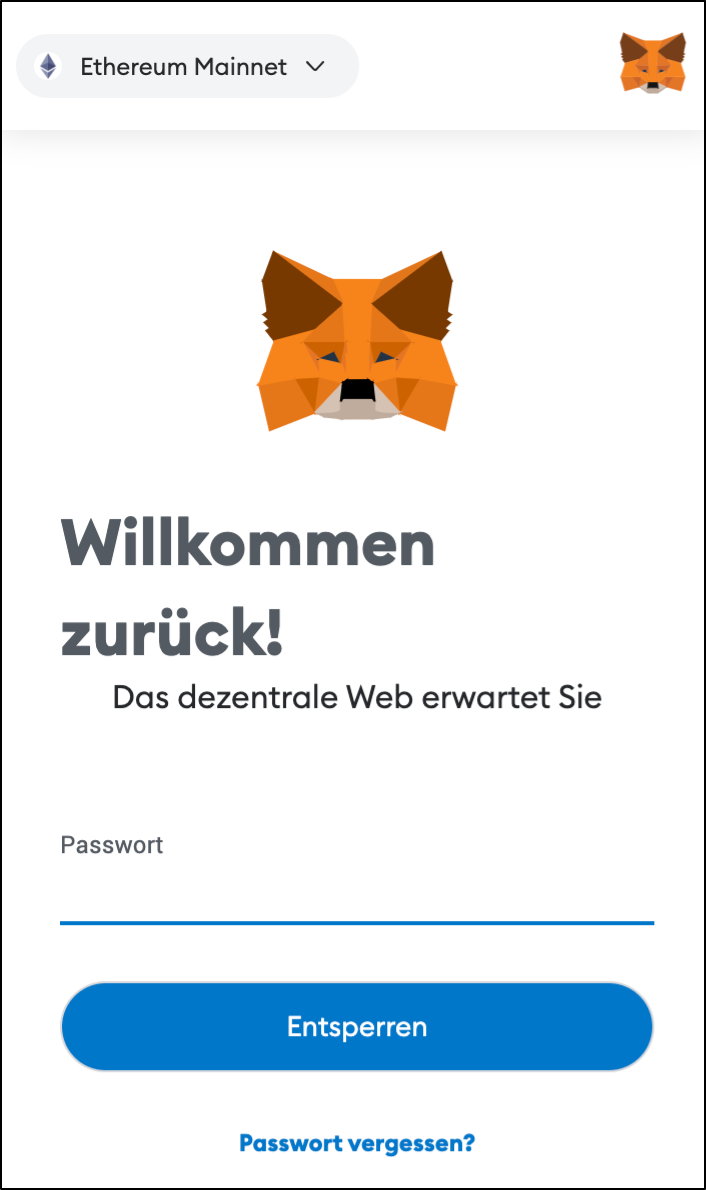
Wenn Du Deine MetaMask Wallet öffnest, wirst Du zuerst nach Deinem Passwort gefragt, um sie zu entsperren. Dieses Passwort ist nicht der Private Key und es ist auch nicht schlimm, wenn Du es vergisst oder verlierst. Es dient lediglich dazu, unbefugten Benutzer:innen den Zugang zu Deiner Wallet zu verwehren.
Nach dem Entsperren des Wallets sieht MetaMask in der Extension wie folgt aus:
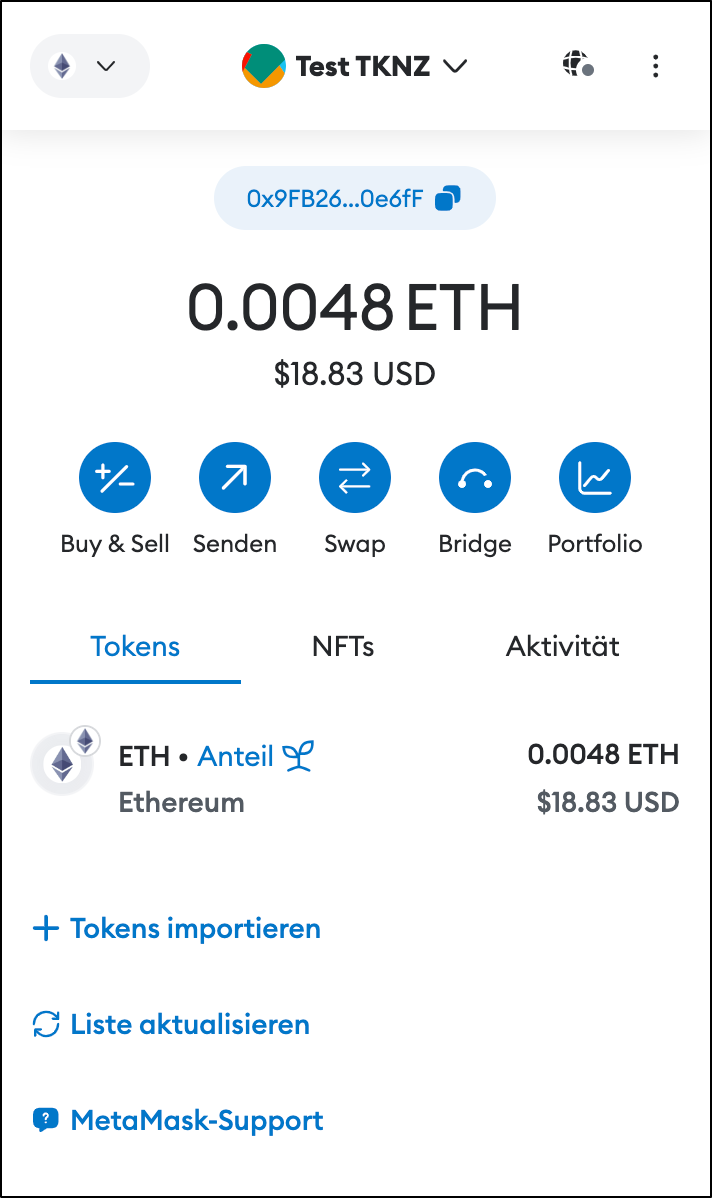
Lass uns einen Blick auf die wichtigsten Funktionen werfen.
Ganz oben in der Leiste siehst Du in der Mitte Dein Konto, das Du gerade erstellt hast. Wenn Du auf das Dropdown-Menü klickst, kannst Du verschiedene Konten auswählen und so viele neue Konten erstellen, wie Du möchtest. So kannst Du zum Beispiel einen Account haben, in dem Du nur NTFs aufbewahrst, einen anderen, mit dem Du Dich in die Tokenize.it Web-App einloggst und so weiter.
Auf der linken Seite findest Du eine weitere Auswahlliste. Hier wählst Du das Netzwerk aus, mit dem Du mit Deinem Wallet interagieren möchtest. Voreingestellt ist das Ethereum Mainnet, also die Ethereum-Blockchain selbst. Es können aber auch andere Netzwerke aus dem Ethereum Ökosystem eingestellt werden, wie z. B. das Layer2 Optimism. Diese Einstellung ist für Dich aber zunächst nicht so wichtig und beim Einloggen in die Tokenize.it Web App wird immer automatisch das richtige Netzwerk (Ethereum Mainnet) für Dich ausgewählt.
Rechts neben Deinem Konto kannst Du über die drei Punkte in die Einstellungen gehen. Dort kannst Du z. B.: Deine Kontodetails einsehen, die Ansicht erweitern oder den Support kontaktieren.
In der Mitte oben wird Dein Kontostand angezeigt. Darüber steht Deine Empfangsadresse. Diese Empfangsadresse wird aus Deinem Private Key abgeleitet und ändert sich, sobald Du ein neues Konto anlegst. Keine Sorge, die Adresse wird zwar aus dem Private Key abgeleitet, aber es ist unmöglich, von ihr auf Deinen Private Key zu schließen - Deshalb wird sie auch Public Key genannt, weil Du sie problemlos mit anderen teilen kannst und sogar musst, wenn Du Ether oder andere Token empfangen möchtest. Wenn Du auf die Adresse klickst, wird sie automatisch in Deine Zwischenablage kopiert.
Unter Deinem Kontostand und deiner Adresse befinden sich verschiedene blaue Buttons. Die wichtigste Schaltfläche für Dich als Anfänger:in ist die Schaltfläche “Senden”. Mit ihr kannst Du eine Transaktion an die Ethereum-Blockchain senden und über diese Kryptowährungen und Token an andere Wallets übertragen. Wenn Du auf “Senden” klickst, öffnet sich die folgende Eingabemaske.
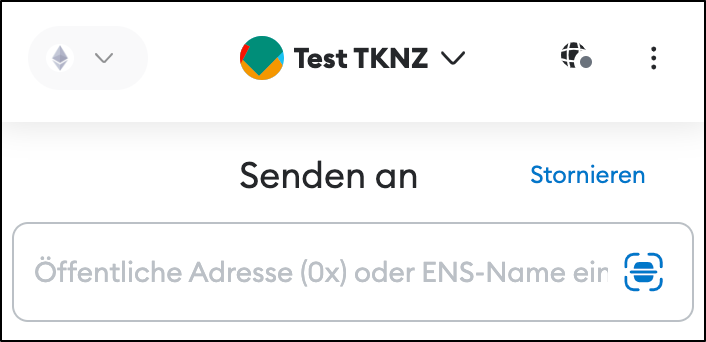
Dort, wo “Öffentliche Adresse (0x) oder ENS-Name” steht, trägst Du die Adresse ein, an die Du etwas schicken möchtest. Wenn Du das getan hast, solltest Du noch einmal überprüfen, ob Du die Adresse richtig eingegeben hast. Wenn Du auch nur eine Zahl oder einen Buchstaben falsch eingibst, kommen die übertragenen Werte nie beim Empfänger an und gehen verloren.
Nachdem Du die Adresse eingegeben und überprüft hast, wählst Du aus, was und wie viel Du übertragen möchtest. Wenn Du die richtigen Werte eingegeben hast, musst Du nur noch auf “Weiter” klicken. Meta Mask gibt Dir auch einen Überblick über die anfallenden Transaktionsgebühren und stellt diese automatisch für Dich ein. Beachte, dass Du immer Transaktionsgebühren bezahlen musst. Du musst also immer etwas mehr Ether auf Deinem Konto haben, als Du versenden möchtest.
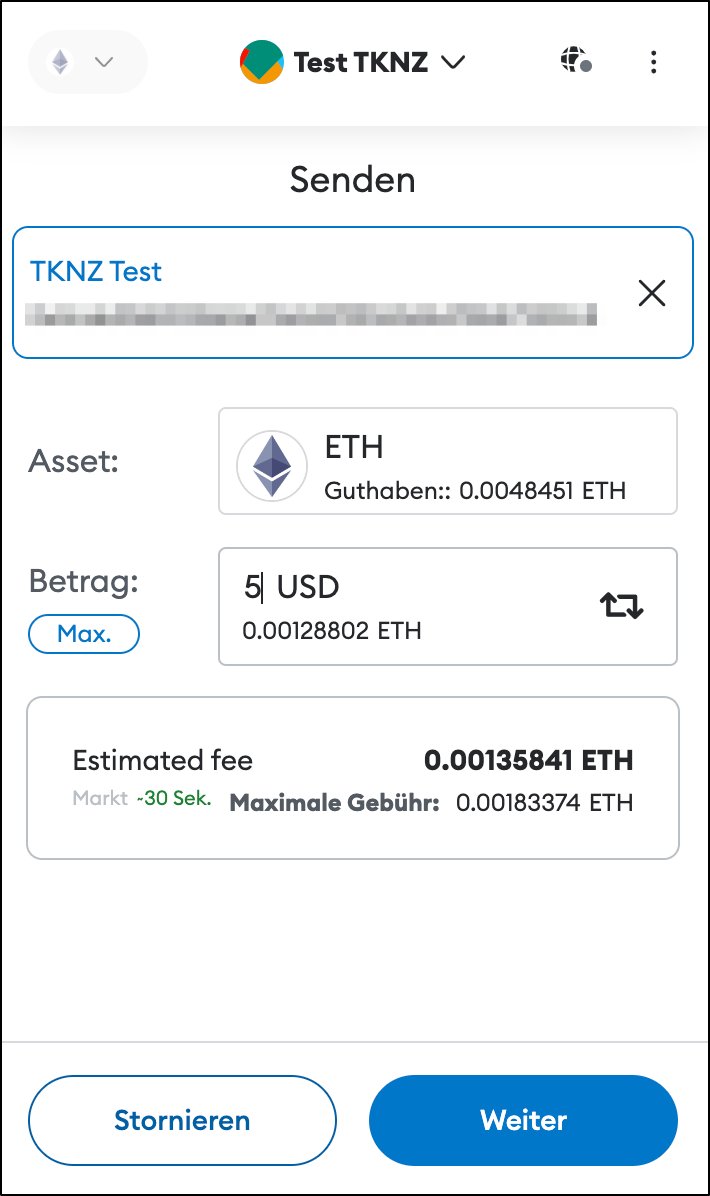
Nach einem Klick auf "Weiter" wird eine Zusammenfassung der Transaktion und der anfallenden Gebühren angezeigt. Wenn Du auf “Bestätigen” klickst, wird die Transaktion ausgeführt. Fertig!
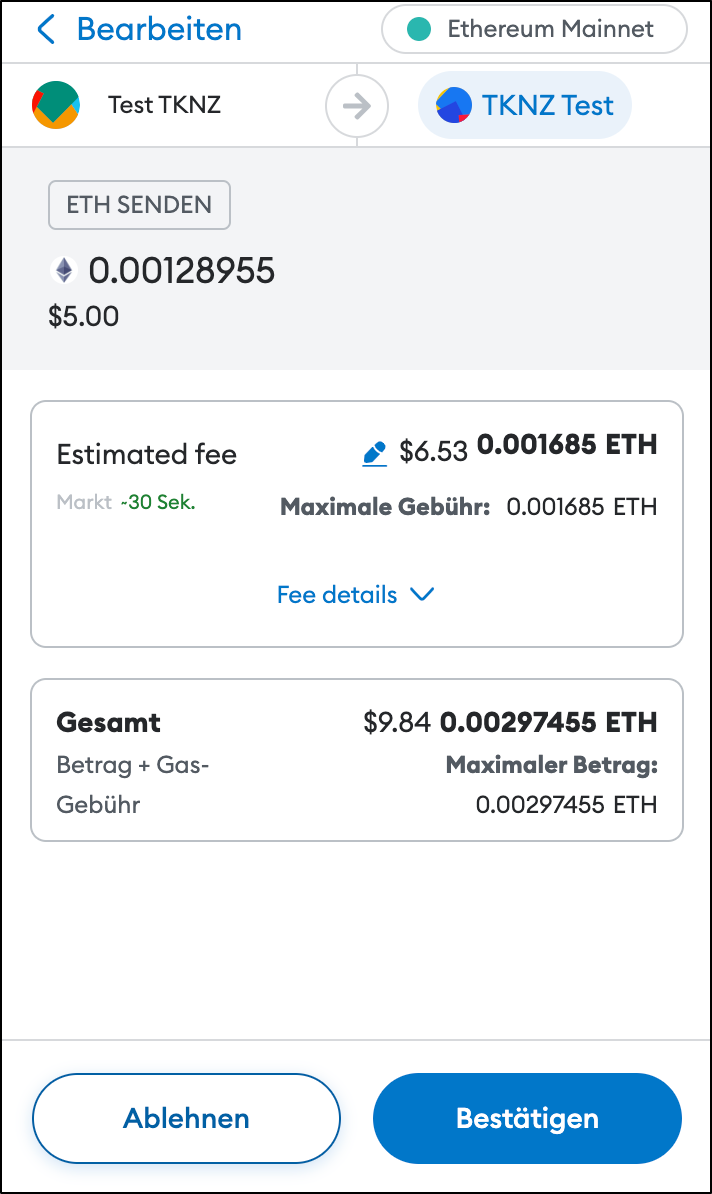
Auf die anderen Funktionen der MetaMask Wallet gehen wir zunächst nicht ein, da sie für Dich als Anfänger:in weniger relevant sind.
Hinzufügen einer Cold Wallet in MetaMask
Mit MetaMask hast Du die Möglichkeit, Dich mit einer Cold Wallet anzumelden, was wir Dir empfehlen, um Deine Sicherheit zu erhöhen. So kannst Du die Vorteile der höheren Benutzerfreundlichkeit von MetaMask mit der Sicherheit Deines Cold Wallets verbinden.
Klicke dazu einfach in MetaMask oben in der Leiste auf Dein Konto.
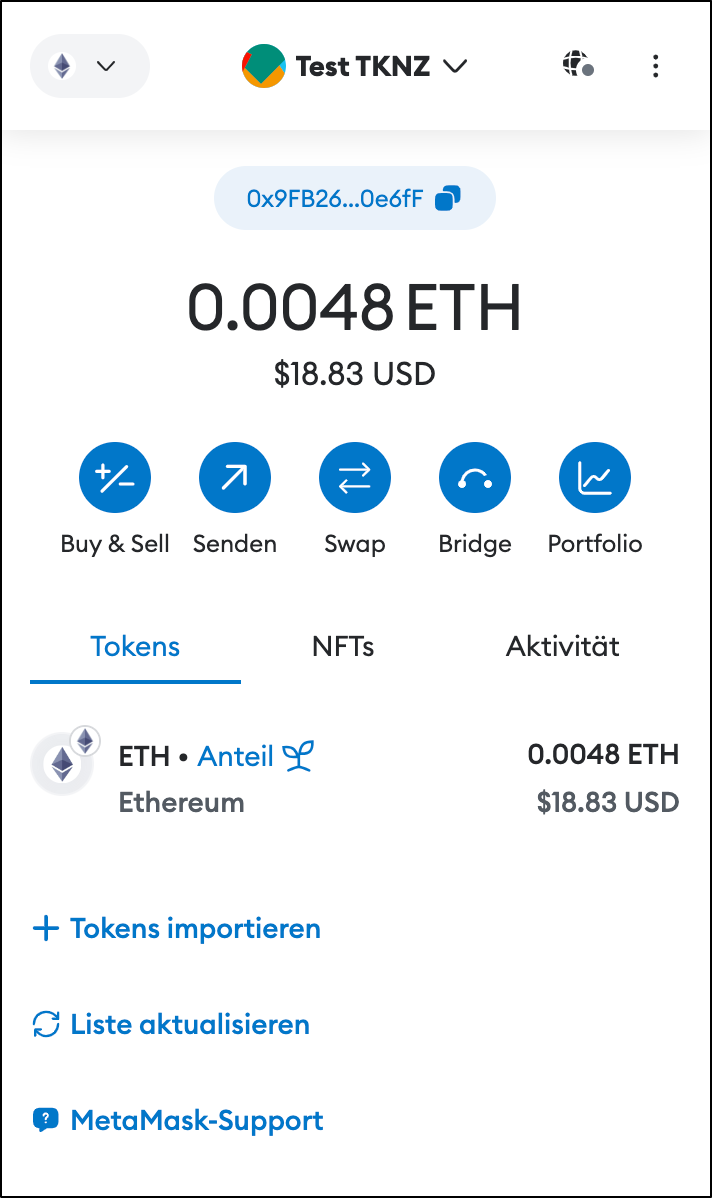
Und dann auf die Option “Add account or hardware wallet”.

Danach erscheint die Option “Hardware Wallet hinzufügen”. Du wirst automatisch weitergeleitet und kannst Deine Hardware Wallet verbinden (z. B. Ledger, Trezor oder Lattice1).
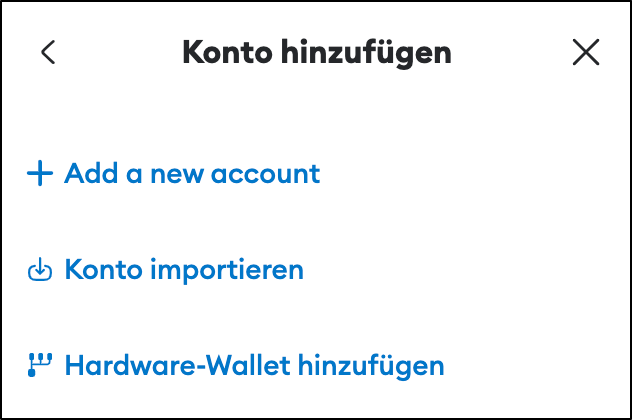
Mit der verbundenen Cold Wallet kannst Du Dich dann einfach bei Tokenize.it anmelden. Eine detaillierte Anleitung, wie Du eine Hardware Wallet des Herstellers Ledger sicher mit MetaMask verbinden kannst, findest Du hier.
MetaMask mit der Tokenize.it Web-App verbinden
Wie verbinde ich nun meine MetaMask Wallet mit Tokenize.it?
Um unsere Web-App zu nutzen, musst Du auf der Tokenize.it-Startseite auf den grünen Login-Button klicken (oben rechts und unten mittig). So gelangst Du automatisch zu unserer Web-App.

Wenn Du auf den Button geklickt hast, öffnet sich dieser Startbildschirm unserer Web-App:
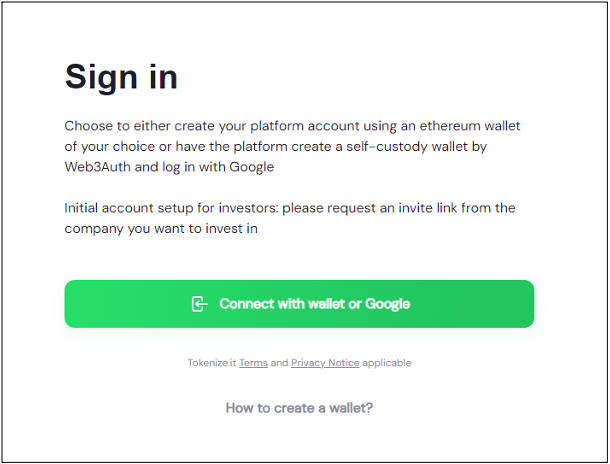
Klicke auf die grüne Schaltfläche “Connect with wallet or Google”.
Login-Methode auswählen: Nun erscheint ein weiteres Fenster, in dem Du auswählst, mit welcher Methode Du Dich registrieren möchtest.
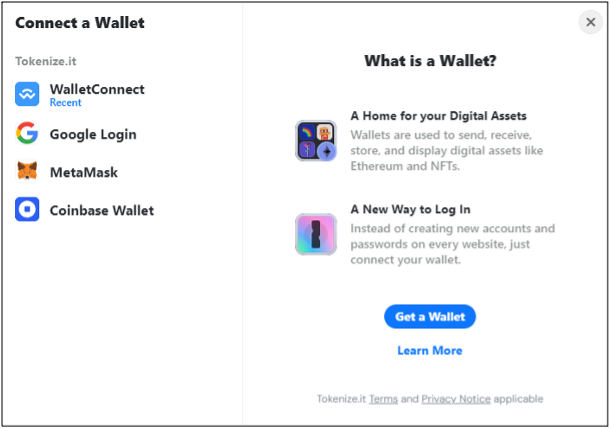
Auf der linken Seite findest Du alle Möglichkeiten, die Du hast, um Dich bei der Tokenize.it Plattform anzumelden. In dieser Anleitung fokussieren wir uns auf den Wallet-Login über MetaMask.
Wenn Du bereits eine MetaMask-Wallet erstellt und als Browser-Erweiterung hinzugefügt hast, musst Du folgendermaßen vorgehen.
Wähle MetaMask als Login-Option: Klicke auf MetaMask. Wenn die Browser-Erweiterung korrekt installiert ist, öffnet sich dieses Fenster:
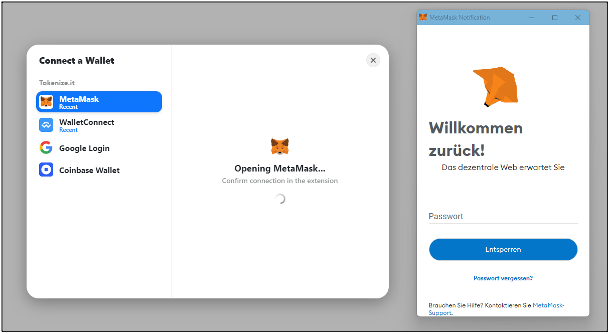
Wallet entsperren: Gib zunächst Dein Passwort ein, um Dein Wallet zu entsperren.
Den richtigen Account auswählen: Wenn Du mehrere Konten in Deinem Wallet hast, öffnet sich dieses Fenster:
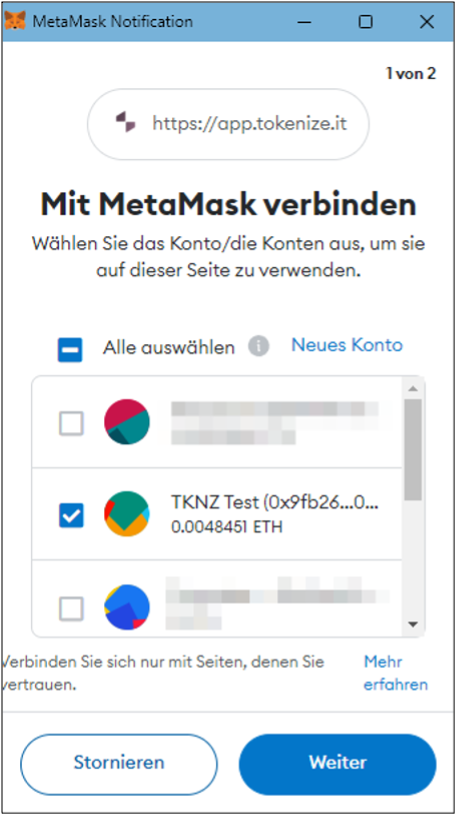
Dort wählst Du aus, welchen Account Du für die Anmeldung verwenden möchtest. Wenn Du einen Account ausgewählt und mit dem blauen Button “Weiter” bestätigt hast, gelangst Du zur nächsten Ansicht.
Verbindung mit MetaMask herstellen:
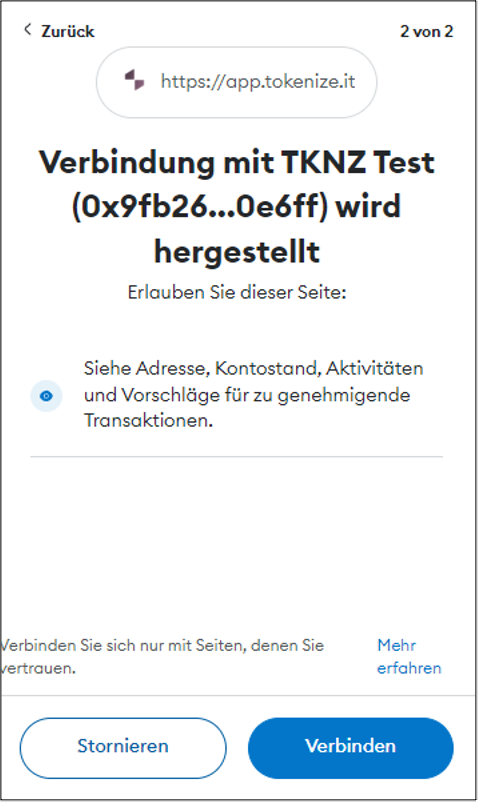
MetaMask hat erkannt, dass sich unsere Plattform mit Deinem Wallet verbinden möchte und fragt Dich nach Deiner Erlaubnis. Du musst diese Erlaubnis erteilen, indem Du auf die blaue Schaltfläche “Verbinden” klickst.
Account verifizieren: Zum Schluss musst Du nur noch Deinen Account verifizieren, indem Du auf den blauen Button “Send message” klickst.
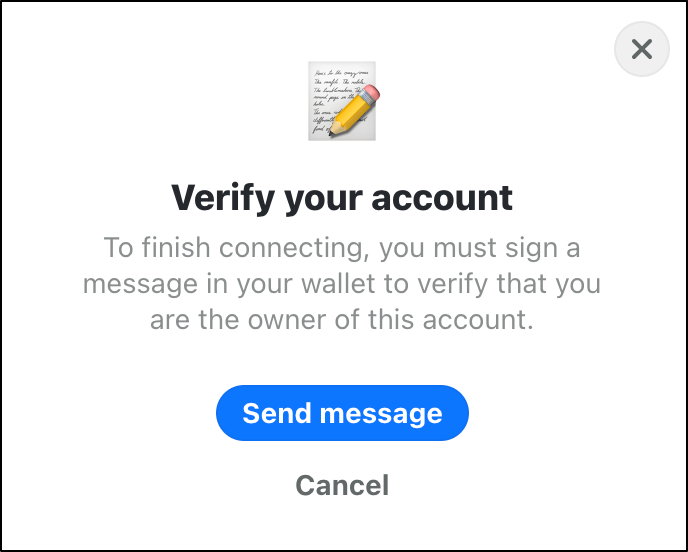
Danach öffnet sich wieder eine Übersicht in der MetaMask Browser-Extension.
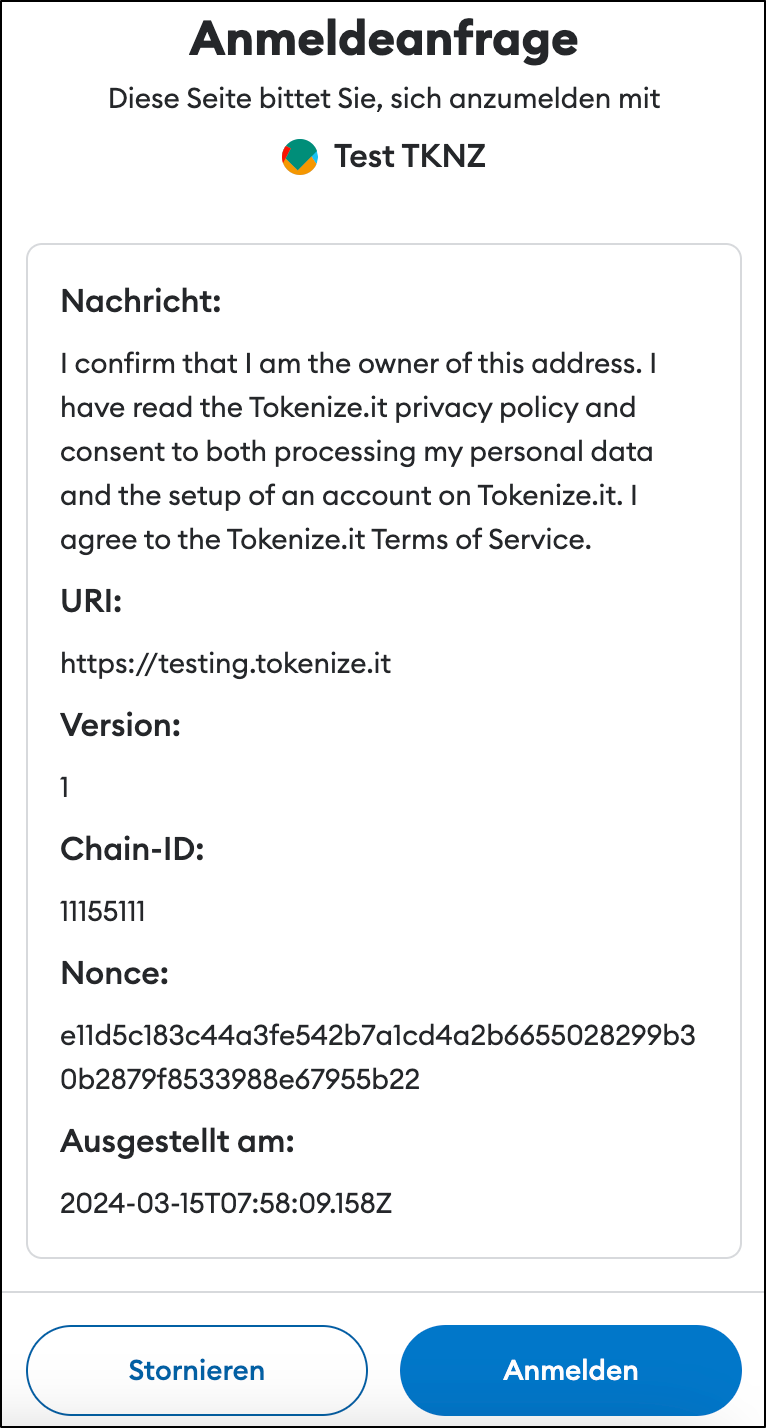
Mit einem Klick auf den blauen Button “Anmelden” wird die Verbindung bestätigt.
Fertig! Du hast Deine MetaMask Wallet erfolgreich mit der Tokenize.it Web-App verbunden. Du wirst nun weiter durch unseren Anmeldeprozess geführt und kannst loslegen.
Bei weiteren Fragen…
Wirf einen Blick in unsere Dokumentation.
Du hast außerdem die Möglichkeit, das Kontaktformular zu nutzen, um uns Deine Fragen direkt zu stellen.
Häufig gestellte Fragen
Was ist eine Wallet?
Eine Wallet ist eine Art digitales Portemonnaie, mit dem Du Deine Token oder Kryptowährungen verwalten kannst. Sie dient dazu, Deinen Private Key zu verwalten und mit der Blockchain zu interagieren. Mit ihr kannst Du Transaktionen an Blockchain-Netzwerke senden und empfangen. Lies Dir gerne unseren Blog Artikel über Wallets und Private Keys durch, um mehr zu erfahren.
Warum brauche ich eine Wallet, um Tokenize.it zu nutzen?
Tokenize.it verwendet Token auf der Ethereum-Blockchain, um Genussrechte von Unternehmensbeteiligungen im Internet sicher und einzigartig abzubilden. Wir nennen diese Token “GmbH-Token”. Die Erstellung der Token wird durch auf der Blockchain gespeicherte Smart Contracts ermöglicht. Um die GmbH-Token zu erhalten und sicher zu verwahren, bzw. sie zu übertragen, benötigst Du eine Wallet, um mit der Blockchain und den Smart Contracts zu interagieren.
Wie funktioniert eine Wallet?
Eine Wallet erstellt und verwaltet für Dich einen so genannten Private Key. Der Private Key ist im Prinzip nichts anderes als eine sehr lange Zufallszahl. Mit dieser Zufallszahl kannst Du digitale Signaturen erstellen, die bestimmte in der Blockchain gespeicherte Werte nur für Dich zugänglich machen. Zum Beispiel die GmbH-Token, die Du erhältst oder ausgibst. Mit der Hilfe der Wallet kannst Du GmbH-Token auch auf andere Wallets übertragen.
Was ist eine Cold Wallet?
Wallets werden in Hot Wallets und Cold Wallets unterteilt. Hot Wallets sind online verfügbar, was sie benutzerfreundlicher macht, aber auch ein erhöhtes Sicherheitsrisiko darstellen kann. Cold Wallets sind offline. Das macht sie sicherer, aber auch umständlicher in der Handhabung. Die in diesem Leitfaden vorgestellte Wallet MetaMask ist eine Hot Wallet und daher sehr einfach zu benutzen. Sie eignet sich gut, um sich zum ersten Mal bei Tokenize.it einzuloggen und ein Gefühl für unsere Webanwendung zu bekommen. Wenn Du jedoch GmbH-Token erhältst, solltest Du sie an eine Cold Wallet senden, um eine höhere Sicherheit zu gewährleisten. Entweder Du fügst Dein Hardware Wallet direkt zu MetaMask hinzu und loggst Dich darüber ein (siehe Anleitung unter: “Hinzufügen einer Cold Wallet in MetaMask”) oder Du wählst Deine Cold Wallet Adresse als Empfangsadresse, wenn Du die Token erhältst. Ob Du ein Hot Wallet oder ein Cold Wallet verwendest, bleibt Dir überlassen.
Wie gehe ich sicher mit einer Wallet um?
Das Wichtigste ist, dass Du Deinen Private Key immer geheim hältst und ihn in Form eines analogen Backups sicher aufbewahrst. Sollte jemand anderes auf ihn Zugriff haben, kann diese Person Deine gespeicherten Werte entwenden.
Achte außerdem darauf, dass Du das Backup von Deinem Private Key korrekt aufschreibst. Wenn Du Deinen Private Key verlierst, sind die mit dem Wallet verbundenen Werte für immer verloren!
Welche Wallets kann ich für Tokenize.it verwenden?
Grundsätzlich kannst Du jede Wallet, die mit dem Ethereum-Ökosystem kompatibel ist, für die Nutzung von Tokenize.it verwenden. Als Login-Möglichkeiten stehen Dir MetaMask, Coinbase Wallet, Google Login und Wallet Connect zur Verfügung. Mit Wallet Connect hast Du die Möglichkeit, viele verschiedene Ethereum Wallets zu nutzen, die Du beispielsweise bereits auf Deinem Smartphone, PC oder Laptop hast. Scanne dazu einfach den generierten QR-Code mit Deiner Wallet. Dies funktioniert auch mit MetaMask, wenn Du zum Beispiel schon eine MetaMask Wallet auf Deinem Smartphone besitzt.


.png)










